苹果手机如何清理垃圾
苹果手机可通过清理应用缓存、卸载不必要的应用、清理浏览器数据等方式清理垃圾,以提高手机运行速度和性能,定期清理垃圾文件可确保手机保持最佳状态。
手机由于其系统的封闭性,清理垃圾的方式与安卓手机有所不同,以下是一些有效的苹果手机清理垃圾的方法:
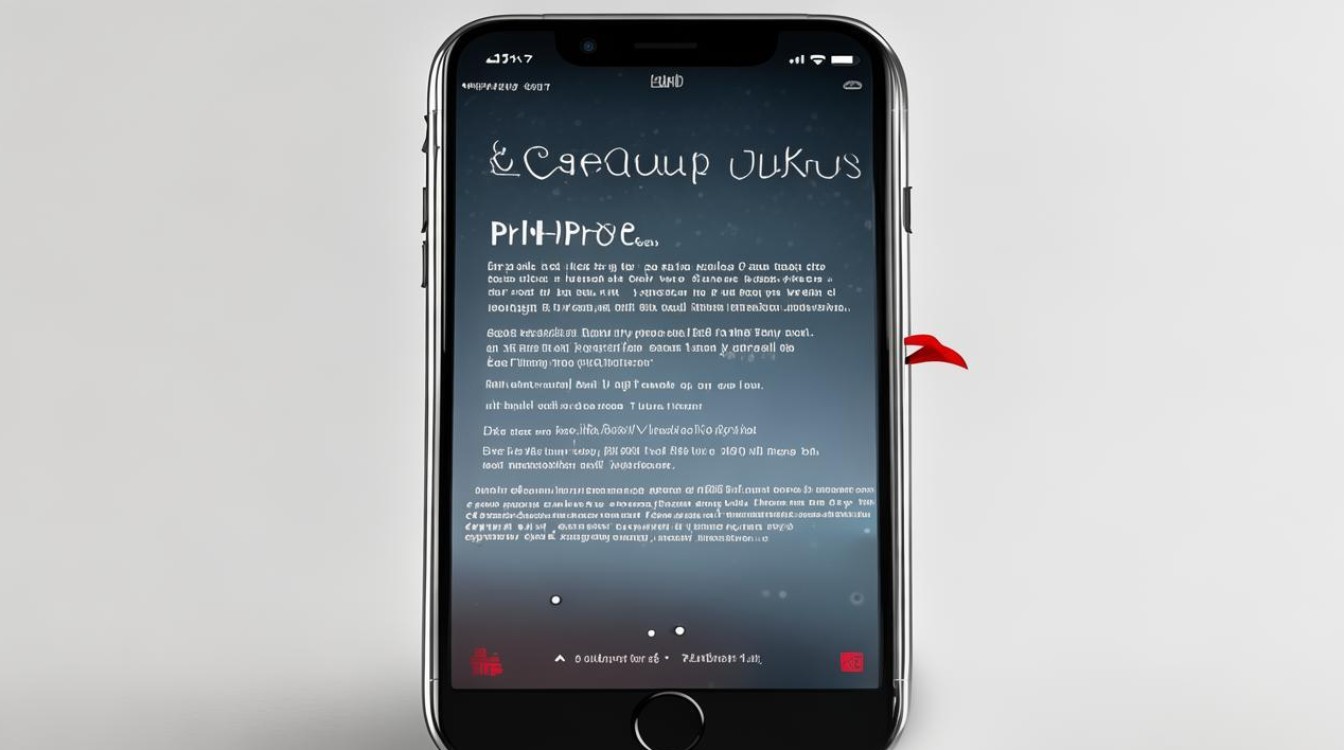
利用系统自带功能清理
| 方法 | 操作步骤 | 注意事项 |
|---|---|---|
| 查看并管理存储空间 | 打开“设置”应用 选择“通用” 点击“iPhone储存空间” 查看各应用占用空间,卸载不常用应用 |
卸载应用时注意是否需要保留文稿和数据,可先选择“卸载App”而非“删除App” |
| 清理Safari浏览器缓存 | 进入“设置”应用 滚动找到并点击“Safari浏览器” 点击“清除历史记录与网站数据” 在弹出选项中选择“清除历史记录与数据” |
清除后可能需要重新登录一些网站,且会清除所有浏览历史和Cookie |
| 优化照片存储 | 打开“设置”应用 点击“照片” 开启“优化iPhone储存空间” |
开启后,设备上仅保留低分辨率版本照片,原图上传至iCloud,需确保有足够iCloud存储空间 |
| 关闭不必要的系统服务 | 进入“设置”应用 根据需要关闭蓝牙、Wi-Fi、定位服务等 |
在不需要使用这些服务时及时关闭,可节省电量和内存资源 |
针对特定应用清理
(一)微信专项清理
- 自动清理缓存:打开微信,点击右下角的【我】,进入【设置】 【通用】 【存储空间】,系统会自动清理部分缓存。
- 管理聊天记录:在微信存储空间页面,点击聊天记录旁边的【管理】,可选择性删除不重要的聊天记录、图片、视频和文件,这是精准瘦身的好方法。
(二)其他应用缓存清理
- 在应用内查找清理选项:部分应用在其设置或选项中有“清理缓存”或类似功能,可在应用内的设置中查找并清理,不过并非所有应用都支持直接清理缓存,有些可能需要卸载后重新安装才能彻底清除。
- 通过“iPhone储存空间”管理:打开“设置” “通用” “iPhone储存空间”,查看各应用占用空间,对于占用空间较大且不常用的应用,可选择“卸载App”来释放空间,同时保留文稿和数据,以便后续需要时重新下载。
其他清理方法
(一)删除大型文件
- 照片和视频备份删除:将不再需要的照片和视频备份到iCloud、Google Photos等云端服务,或者传输到电脑中保存,然后在“照片”应用中删除本地文件,以释放存储空间。
- 邮件附件管理:在“设置”中选择“通用”,点击“iPhone储存空间”,在“建议”下选择“查看大型附件”,查看并删除占用空间较大的邮件附件。
(二)重启与重置
- 定期重启手机:重启可以关闭所有后台应用和服务,清除临时文件和缓存数据,让手机恢复到较为干净的状态,提升运行速度。
- 重置所有配置:如果系统数据占用异常,可尝试在“设置” “通用” “重置”中选择“重置所有配置”,这会清除全部系统设置,但不会抹去个人信息或应用。
使用第三方清理工具(需谨慎)
虽然苹果系统自带了强大的清理功能,但也有一些第三方清理工具可供选择,不过在选择时要谨慎,确保选择信誉良好、评价高的应用,以避免因软件不安全或效果不佳而造成数据丢失或其他问题。
FAQs
问题1:苹果手机清理垃圾时,卸载App和删除App有什么区别? 回答:卸载App会释放该应用本身占用的空间,但会保留其文稿和数据,方便后续重新下载时恢复数据;而删除App则会将应用及其相关数据全部清除,包括缓存、文稿等,适合彻底不需要该应用及数据的情况。
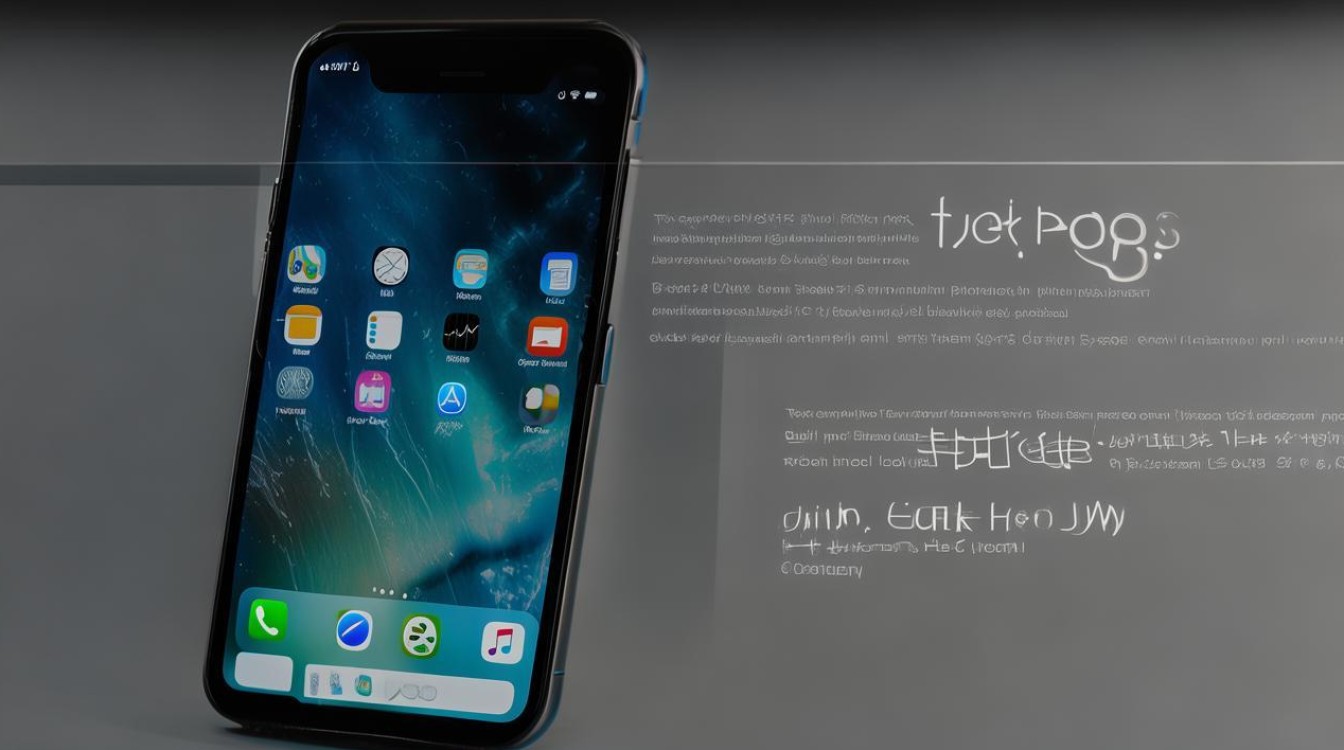
问题2:清理Safari浏览器缓存后,会对手机使用产生什么影响? 回答:清理Safari浏览器缓存后,会清除所有的浏览历史、Cookie和缓存数据,可能会导致需要重新登录一些之前登录过的网站,但可以有效释放存储空间,并在一定程度上保护隐私安全
版权声明:本文由环云手机汇 - 聚焦全球新机与行业动态!发布,如需转载请注明出处。






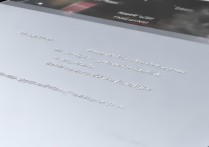





 冀ICP备2021017634号-5
冀ICP备2021017634号-5
 冀公网安备13062802000102号
冀公网安备13062802000102号